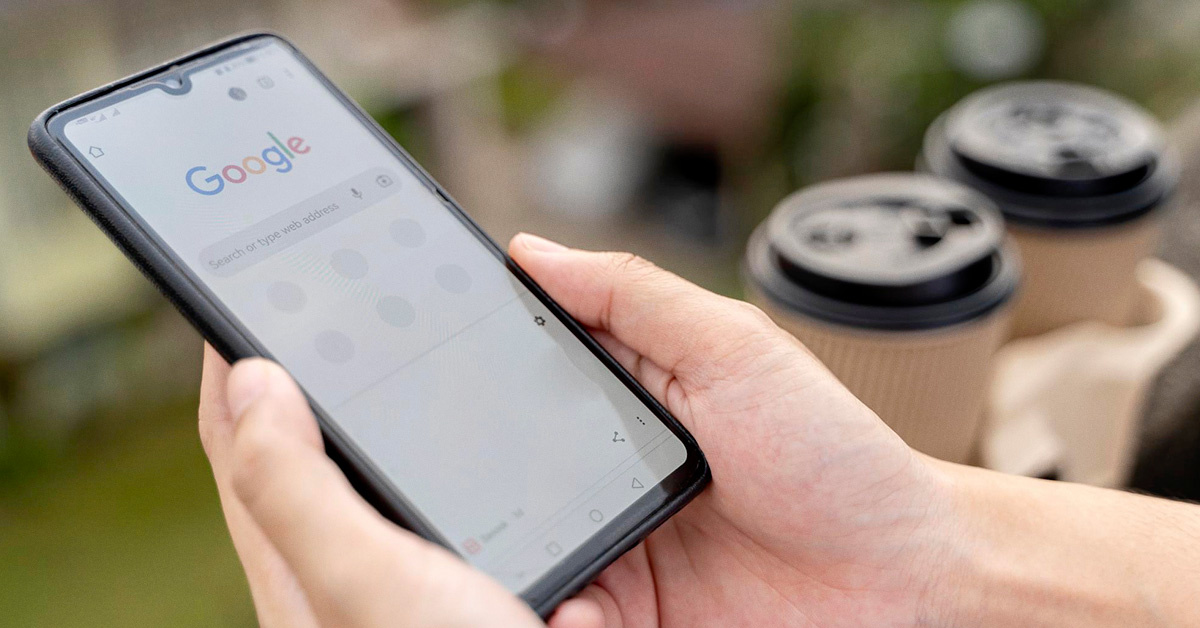
O Google Assistente é uma tecnologia recente, que faz parte da vida de inúmeras pessoas atualmente. Essa tecnologia pode ser útil em diferentes aspectos, incluindo tarefas simples do dia-a-dia. O Google Assistente é uma tecnologia recente, que faz parte da vida de inúmeras pessoas atualmente. Essa tecnologia pode ser útil em diferentes aspectos, incluindo tarefas simples do dia-a-dia, e possui funções que você precisa conhecer.
Automatizar processos e ter soluções práticas e rápidas a um comando de voz de distância, pode ser fundamental para otimizar seu tempo durante uma rotina corrida. Além disso, o sistema pode ajudar em momentos de apuros ou mesmo em situações de descontração.
Neste conteúdo, você vai saber mais sobre cada uma das funções:
- Encontrar músicas ou filmes;
- Ligar e enviar mensagens;
- Criar listas de supermercado;
- Ajustar alarmes;
- Checar agenda;
- Ouvir notícias do dia;
- Traduzir palavras ou frases;
- Fazer companhia ou contar piadas;
- Checar a temperatura;
- Encontrar rotas e estabelecimentos.
Desde ações básicas, como definir um alarme ou iniciar um cronômetro, podendo até mesmo fazer companhia em momentos solitários, contando piadas ou fazendo elogios, o assistente virtual pode ser um grande aliado para os amantes de tecnologia. Confira!
Como usar o assistente do Google?
O Google Assistente está disponível para os celulares com sistema
Android e iOS, é acessível e fácil de usar. No iOS, basta instalar o app e utilizá-lo no celular, enquanto no sistema Android, já é um sistema nativo do aparelho. Seus comandos podem ser predefinidos ou personalizados de acordo com a sua necessidade e adaptados à sua rotina.
O assistente virtual é ativado por comando de voz, normalmente com frases simples e práticas, facilitando a sua utilização e auxiliando em momentos mais atarefados. Para iniciar uma tarefa, basta dizer “Ok, Google” seguido da pergunta que deseja fazer.
Vamos ver um exemplo. Imagine que você acordou mais tarde do que deveria e precisa descobrir qual a melhor rota para o trabalho, sem trânsito e com maiores chances de chegar no horário. Com apenas um comando de voz como “Ok, Google. A caminho do trabalho.” você pode receber o melhor trajeto naquele momento.
O Google Assistente também pode ser usado em qualquer momento do dia, seja em tarefas mais simples ou para realizar pesquisas mais complexas. Basta dizer o que precisa e o assistente apresenta a melhor resposta para você.
Confira também: Tudo o que você precisa saber sobre Casa Inteligente e suas tecnologias
Como ativar todas as funções do Google Assistente?

São inúmeras as funções do Google Assistente, o que pode facilitar a sua vida, automatizar tarefas do dia-a-dia e poupar bastante do seu tempo. Existem rotinas no aplicativo que, quando definidas previamente, podem ser iniciadas sem qualquer comando.
É necessário abrir as configurações e personalizar a rotina desejada de acordo com as suas demandas. Você pode editar os nomes e definir as ações a serem realizadas em cada situação.
Confira a seguir, algumas funções que podem ser úteis em sua rotina e saiba como ativar cada uma delas:
1. Encontrar músicas ou filmes
É possível vincular o assistente com alguns aplicativos de músicas e filmes. Desta forma, você consegue pedir que ele encontre algum filme interessante no momento ou que toque uma determinada música ou playlist.
Para isso, basta dizer: “Ok, Google. Encontre o (nome do filme) na Netflix” e ele realizará a busca no app de streaming. O mesmo vale para nomes de séries e documentários que você deseja encontrar.
Caso queira ouvir uma música específica, diga: “Ok, Google. Tocar (nome da música) no Spotify”. O comando também pode ser utilizado para trocar de música, tocar determinado artista ou até mesmo selecionar aquela sua playlist preferida.
2. Ligar e enviar mensagens
Para facilitar ainda mais o seu dia, o Google Assistente pode realizar ligações ou enviar mensagens para os seus contatos salvos na agenda. Dizendo “Ligar para (nome do contato)”, a ligação será iniciada imediatamente.
Já para utilizar aplicativos de mensagens, basta dar o comando: “Abrir (nome do app) e “Enviar mensagem para (nome do contato)”. Depois, é só falar a mensagem desejada e confirmar o seu envio.
Existe ainda a possibilidade de predeterminar uma rotina para casos recorrentes. Por exemplo, você pode definir uma rotina com o comando “Resolver um problema” e, sempre que for ativado, o assistente virtual liga para a pessoa que vai te ajudar a resolver a situação.
3. Criar listas de supermercado
Sabe quando você se lembra de um item para a sua lista de compras em algum momento do dia, mas não anota na hora e acaba se esquecendo? O assistente do Google também pode te ajudar com isso.
Você pode criar listas de supermercado e adicionar itens a cada vez que se lembrar de algo durante as tarefas do dia. Ative o assistente, peça para inserir o item desejado e pronto. Ao realizar as suas compras, basta iniciá-lo e pedir “Mostre a minha lista de compras” para visualizá-la.
4. Ajustar alarmes
Com o sistema é possível ajustar alarmes a qualquer momento do dia. Você pode utilizar o comando “Ajustar alarme para” ou “Ok Google. Me acorde amanhã às 6h” e ele cria o alerta para o horário informado.
Quando estiver na cozinha fazendo aquela receita e precisar iniciar um timer para saber a hora de tirar o bolo do forno, diga “Iniciar timer de 30 minutos”. O mesmo vale para a opção de cronômetro.
Além disso, o assistente virtual do Google também possui uma rotina chamada “Hora de dormir”, que após ser ativada, pergunta o horário do alarme a ser definido, avisa caso seja necessário colocar o celular para carregar e toca sons relaxantes para auxiliar no sono.
5. Verificar agenda
O assistente virtual também possui a rotina de “Bom dia”, que consiste em checar a sua agenda e apresentar os compromissos listados para aquele dia.
Você também pode ouvir suas tarefas a qualquer horário do dia, basta ativar o assistente e dizer “Checar agenda”.
Se quiser criar um evento, como uma reunião, por exemplo, diga “Configurar agenda” e complemente com as informações do seu compromisso.
6. Ouvir notícias do dia
O Google Assistente possui algumas fontes de notícias cadastradas que permitem a função de ouvir as notícias do dia no mundo. Também pode ser associada a uma rotina já determinada ou ser ativada pelo comando de voz “Ouvir notícias”.
Os áudios podem durar de 2 a 20 minutos e você pode dar comandos como “Pausar”, “Retomar”, “Próxima” e “Anterior”. Essa é uma ótima função para aqueles dias corridos em que você não consegue parar para ler e ficar por dentro das notícias.
7. Traduzir palavras ou frases
Se em algum momento você precisar descobrir como se diz uma palavra ou expressão em outra língua, peça ajuda ao assistente virtual e ele lhe dirá.
Para utilizar o recurso, é só fazer a pergunta com as informações que deseja descobrir, como por exemplo: “Como se diz boa noite em italiano?” ou “Traduza obrigado para japonês”.
8. Contar piadas e descontrair
Sabe aqueles momentos em que você quer descontrair, brincar com os amigos e família? O Google Assistente também pode te ajudar nessas situações. Alguns comandos como “Conte uma piada”, “Cante para mim” ou “Conte um fato divertido”, podem render boas risadas.
Caso você queira descontrair e testar as funcionalidades do app, apenas diga: “Quero um elogio” e o assistente faz o seu papel de dar um up na sua autoestima.
9. Checar a temperatura
Dizendo a frase “Previsão do tempo”, você pode ouvir a temperatura da sua cidade naquele momento, o máximo que ela pode atingir durante o dia e as características do céu naquela hora.
Esse recurso também pode ser automatizado, dentro de alguma rotina pré estabelecida, recebendo essas informações logo que começar o dia, por exemplo.
Para saber a temperatura em outra localidade, basta dizer “Previsão do tempo (nome do local)” e ele lhe dará as informações completas.
10. Encontrar rotas e estabelecimentos
Uma função muito útil no assistente virtual é o GPS. Além de informar o melhor trajeto para determinado local em situações específicas, o Google Assistente permite que você estabeleça a rotina “A caminho do trabalho”, por exemplo, evitando a necessidade de acrescentar local de saída e destino todos os dias.
Além disso, você pode encontrar estabelecimentos próximos ao local em que você se encontra. Por exemplo, ao dizer “Estou com fome”, ele pode lhe informar uma lista com os restaurantes mais próximos.
Ou ainda, em casos de urgência em que seu carro já está na reserva e você precisa muito abastecer, basta dizer: “Mostre postos de gasolina perto de mim”.
11. Controlar dispositivos inteligentes
Atualmente, existem no mercado muitos aparelhos inteligentes que podem facilitar a vida corrida das pessoas.
Smart TV, lâmpadas inteligentes, fechaduras digitais, entre outros dispositivos, podem ser controlados diretamente pelo app do Google Assistente, facilitando diferentes ações e processos em casa.
O Google Assistente pode ser um grande aliado no dia-a-dia, poupando seu tempo e automatizando algumas tarefas cotidianas. Que tal automatizar ainda mais processos e facilitar a sua vida?
Conheça as soluções da Intelbras – Casa inteligente e encontre itens que vão deixar o seu dia muito melhor.
.yuzo_related_post img{width:172.5px !important; height:120px !important;}
.yuzo_related_post .relatedthumb{line-height:15px;background: !important;color:!important;}
.yuzo_related_post .relatedthumb:hover{background:#fcfcf4 !important; -webkit-transition: background 0.2s linear; -moz-transition: background 0.2s linear; -o-transition: background 0.2s linear; transition: background 0.2s linear;;color:!important;}
.yuzo_related_post .relatedthumb a{color:!important;}
.yuzo_related_post .relatedthumb a:hover{ color:}!important;}
.yuzo_related_post .relatedthumb:hover a{ color:!important;}
.yuzo_related_post .relatedthumb:hover .yuzo__text–title{ color:!important;}
.yuzo_related_post .yuzo_text, .yuzo_related_post .yuzo_views_post {color:!important;}
.yuzo_related_post .relatedthumb:hover .yuzo_text, .yuzo_related_post:hover .yuzo_views_post {color:!important;}
.yuzo_related_post .relatedthumb{ margin: 0px 0px 0px 0px; padding: 5px 5px 5px 5px; }


